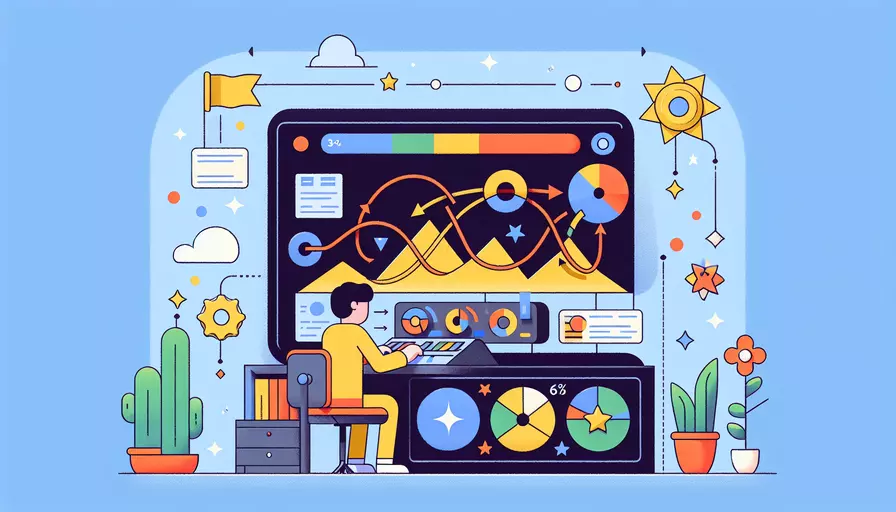
Vue中可以通过使用CSS3的transform属性来旋转字幕。具体步骤如下:1、使用Vue绑定样式,2、通过CSS3的transform属性实现旋转。 下面将详细介绍如何在Vue项目中实现字幕旋转效果。
一、准备工作
在开始实现字幕旋转效果之前,需要先确保你的Vue项目已经搭建好。如果你还没有搭建Vue项目,可以通过如下步骤快速创建一个新的Vue项目:
-
安装Vue CLI:
npm install -g @vue/cli -
创建一个新的Vue项目:
vue create my-project -
进入项目目录并启动开发服务器:
cd my-projectnpm run serve
二、绑定样式
在Vue中,我们可以使用v-bind指令来动态绑定样式。以下是一个简单的例子,说明如何在Vue组件中绑定样式:
-
首先,在组件的模板部分添加一个容器来放置字幕:
<template><div id="app">
<div class="subtitle" :style="subtitleStyle">旋转的字幕</div>
</div>
</template>
-
然后,在组件的脚本部分定义一个计算属性来生成样式:
<script>export default {
data() {
return {
angle: 0
};
},
computed: {
subtitleStyle() {
return {
transform: `rotate(${this.angle}deg)`
};
}
}
};
</script>
-
最后,在组件的样式部分添加一些基本样式:
<style>.subtitle {
font-size: 24px;
color: #333;
transition: transform 0.5s ease-in-out;
}
</style>
三、实现旋转效果
实现旋转效果的核心是在适当的时机更新angle属性的值。以下是一些常见的实现方式:
1、定时旋转
通过setInterval定时更新angle属性,实现字幕的持续旋转:
<template>
<div id="app">
<div class="subtitle" :style="subtitleStyle">旋转的字幕</div>
</div>
</template>
<script>
export default {
data() {
return {
angle: 0
};
},
computed: {
subtitleStyle() {
return {
transform: `rotate(${this.angle}deg)`
};
}
},
mounted() {
setInterval(() => {
this.angle += 10;
}, 1000);
}
};
</script>
<style>
.subtitle {
font-size: 24px;
color: #333;
transition: transform 0.5s ease-in-out;
}
</style>
2、按钮控制旋转
通过按钮点击事件来控制字幕旋转:
<template>
<div id="app">
<div class="subtitle" :style="subtitleStyle">旋转的字幕</div>
<button @click="rotate">旋转</button>
</div>
</template>
<script>
export default {
data() {
return {
angle: 0
};
},
computed: {
subtitleStyle() {
return {
transform: `rotate(${this.angle}deg)`
};
}
},
methods: {
rotate() {
this.angle += 90;
}
}
};
</script>
<style>
.subtitle {
font-size: 24px;
color: #333;
transition: transform 0.5s ease-in-out;
}
</style>
四、背景信息和解释
上述实现依赖于CSS3的transform属性,它允许我们在2D或3D空间中对元素进行旋转、缩放、平移或倾斜。通过结合Vue的动态绑定功能,我们可以轻松实现各种动画效果。
- transform属性:用于应用2D或3D转换效果。
rotate值可以指定元素顺时针旋转的角度(单位为度)。 - transition属性:定义元素的过渡效果,指定属性的变化过程。
ease-in-out表示缓动效果。 - computed属性:Vue中的计算属性,用于动态计算基于其它属性的值。
五、总结与建议
通过本文的讲解,我们了解了如何在Vue项目中实现字幕的旋转效果,主要包括以下步骤:1、搭建Vue项目;2、绑定样式;3、实现旋转效果。实现字幕旋转效果的关键在于利用CSS3的transform属性,并结合Vue的动态绑定功能。对于更复杂的动画效果,可以考虑使用动画库如Animate.css或GSAP,并结合Vue的生命周期钩子来实现更丰富的交互效果。
相关问答FAQs:
1. Vue如何实现字幕旋转效果?
要实现Vue中的字幕旋转效果,可以借助CSS3的transform属性和Vue的动态绑定功能。具体步骤如下:
-
在Vue组件中,使用data属性定义一个变量,用来控制字幕旋转的角度,例如
rotationAngle: 0。 -
在模板中,使用
v-bind指令将字幕的旋转角度与上述变量进行绑定,例如v-bind:style="{ transform: 'rotate(' + rotationAngle + 'deg)' }"。 -
添加一个按钮或其他交互元素,通过
v-on指令绑定一个点击事件,例如v-on:click="rotateSubtitle"。 -
在Vue实例中,定义一个方法
rotateSubtitle,在该方法中更新rotationAngle变量的值,例如this.rotationAngle += 45,表示每次点击按钮时字幕旋转45度。 -
运行Vue应用,点击按钮时,字幕将会以指定的角度进行旋转。
2. 如何使字幕在Vue中实现平滑的旋转效果?
要使字幕在Vue中实现平滑的旋转效果,可以结合CSS3的transition属性和Vue的过渡效果。以下是具体步骤:
-
在Vue组件中,使用data属性定义一个变量,例如
isRotated: false,用来控制字幕的旋转状态。 -
在模板中,使用
v-bind指令将字幕的旋转状态与上述变量进行绑定,例如v-bind:class="{ rotated: isRotated }"。 -
在CSS样式中,定义一个
.rotated类,其中包含字幕旋转的CSS样式,例如transform: rotate(45deg)。 -
在Vue实例中,定义一个方法
rotateSubtitle,在该方法中更新isRotated变量的值,例如this.isRotated = !this.isRotated,表示每次调用该方法时切换字幕的旋转状态。 -
在样式中添加过渡效果,例如
transition: transform 0.5s ease-in-out,表示在旋转发生时,使用0.5秒的时间以缓入缓出的方式实现平滑过渡效果。 -
运行Vue应用,调用
rotateSubtitle方法时,字幕将会平滑地旋转。
3. Vue中如何控制字幕旋转的速度和方向?
要在Vue中控制字幕旋转的速度和方向,可以借助Vue的计算属性和方法。以下是具体步骤:
-
在Vue组件中,使用data属性定义一个变量,例如
rotationSpeed: 2,表示字幕旋转的速度。 -
在模板中,使用
v-bind指令将字幕的旋转速度与上述变量进行绑定,例如v-bind:style="{ animation: 'rotation ' + (1 / rotationSpeed) + 's infinite linear' }"。 -
在CSS样式中,定义一个
@keyframes动画,例如@keyframes rotation { from { transform: rotate(0deg); } to { transform: rotate(360deg); } },表示字幕从0度旋转到360度。 -
在Vue实例中,定义一个计算属性
rotationDirection,根据需要返回一个值,例如return this.rotationSpeed > 0 ? 'clockwise' : 'counterclockwise',表示字幕旋转的方向。 -
运行Vue应用,字幕将会以指定的速度和方向进行旋转。
通过以上方法,你可以在Vue中实现字幕旋转效果,并且可以灵活控制旋转的角度、速度和方向。
文章标题:vue如何旋转字幕,发布者:worktile,转载请注明出处:https://worktile.com/kb/p/3605951

 微信扫一扫
微信扫一扫  支付宝扫一扫
支付宝扫一扫 